¶ Как настроить модуль Европочты в SalesRender
Европочта - крупная логистическая служба Беларуси. У нашего модуля интеграции есть все возможности:
- создание накладной по заказу и выгрузка заказов в кабинет Европочты
- получение трек-номера Европочты и автоматическое отслеживание трек-номеров
- печать бланков Европочты сразу в CRM
Фактически, весь цикл работы с заказами Европочты можно делать, не выходя из CRM.
Чтобы интеграция работала, предварительно вы должны получить у менеджера Европочты доступ к API, а точнее сервисный номер. Без него интеграция невозможна.
О том, как настроить интеграцию, читайте в этой инструкции.
¶ Шаг 1 Добавьте плагин Европочта
Для этого перейдите в раздел Управление - Плагины - Логистика. Нажмите на + в правом нижнем углу страницы и вставьте этот URL https://logistic-evropochta.sr-plugin.com/
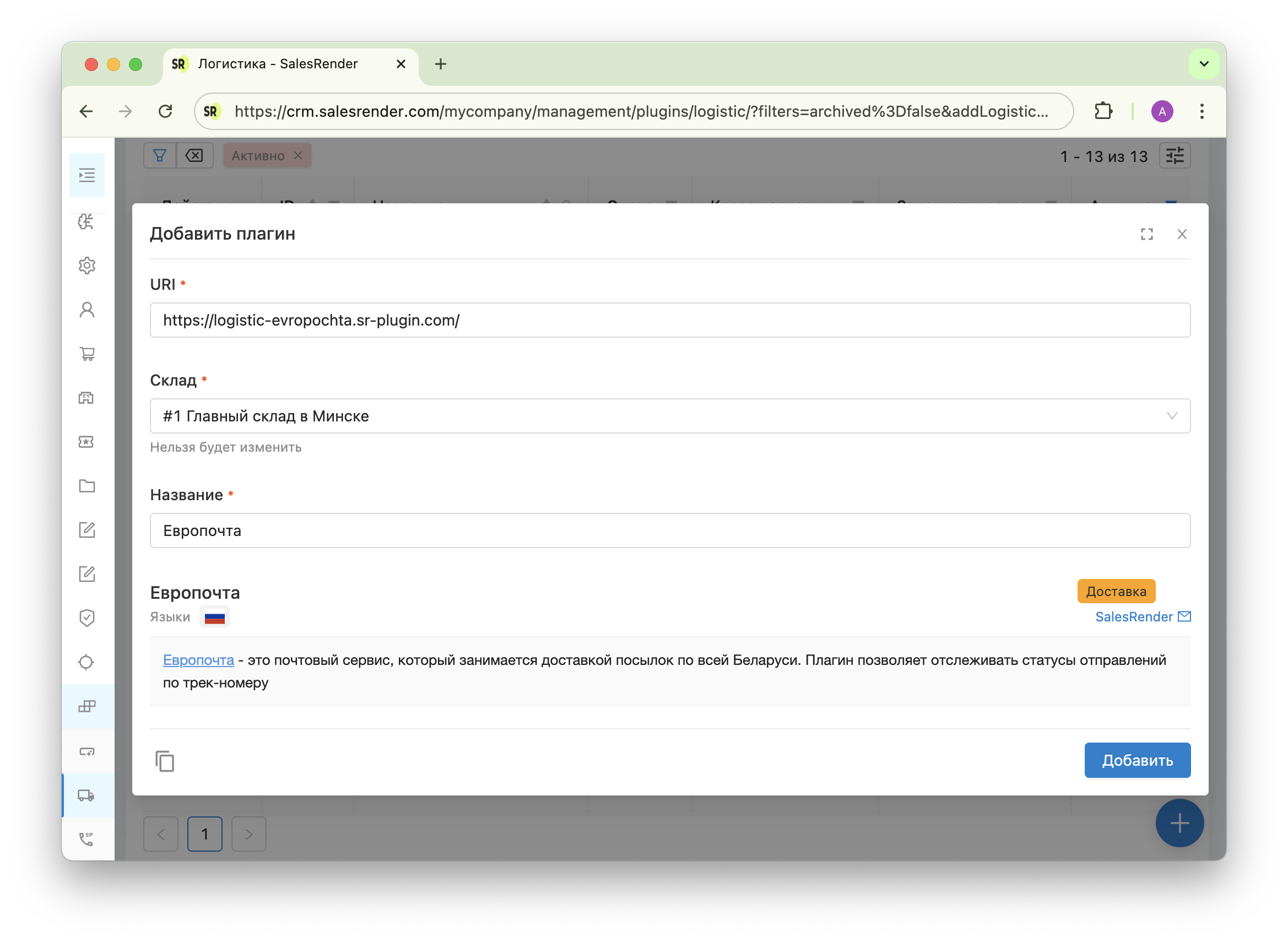
Когда вы вставите URL, подождите пару секунд, чтобы подгрузилась информация о плагине.
Склад нужно выбрать из списка. Если вы не создали склад, добавить плагин не получится, поэтому перейдите в пункт “Склад” и добавьте ваш склад, с которого происходят отгрузки. Если вам не так важен учет конкретных складов, можете создать склад “Основной"
¶ Шаг 2 Внесите данные в плагин Европочта
Когда плагин добавлен, вы нажимаете на кнопку “Зарегистрировать”, после чего вам станет доступна кнопка карандаша в строчке с плагином
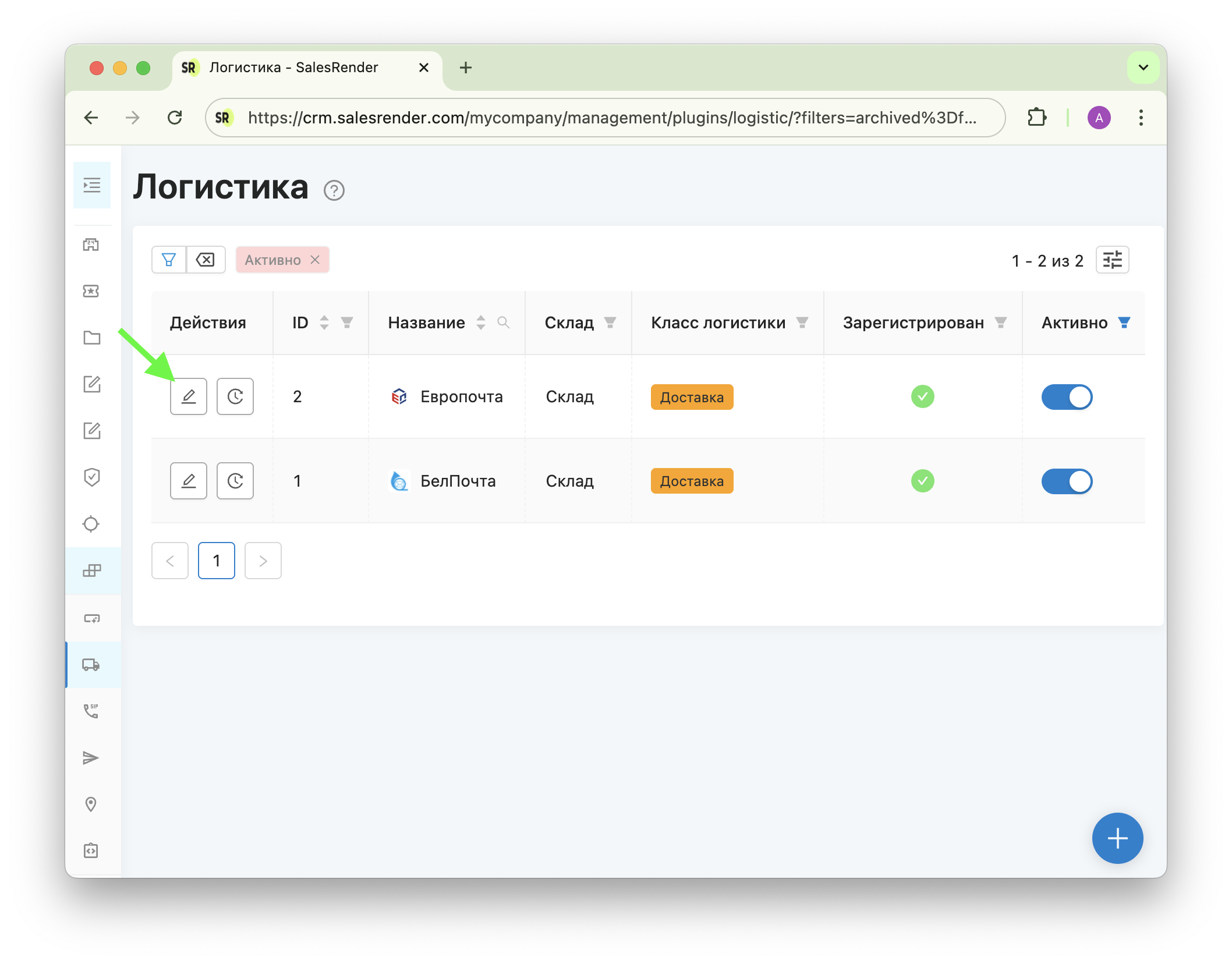
На открывшейся странице вводим авторизационные данные к кабинету и API:
- логин и пароль к кабинету Европочты
- сервис-номер (его нужно получить у менеджера Европочты)
- ID типа пользователя оставьте 1
- список бланков для печати (выберите из списка, там 1 единственный нужный бланк)
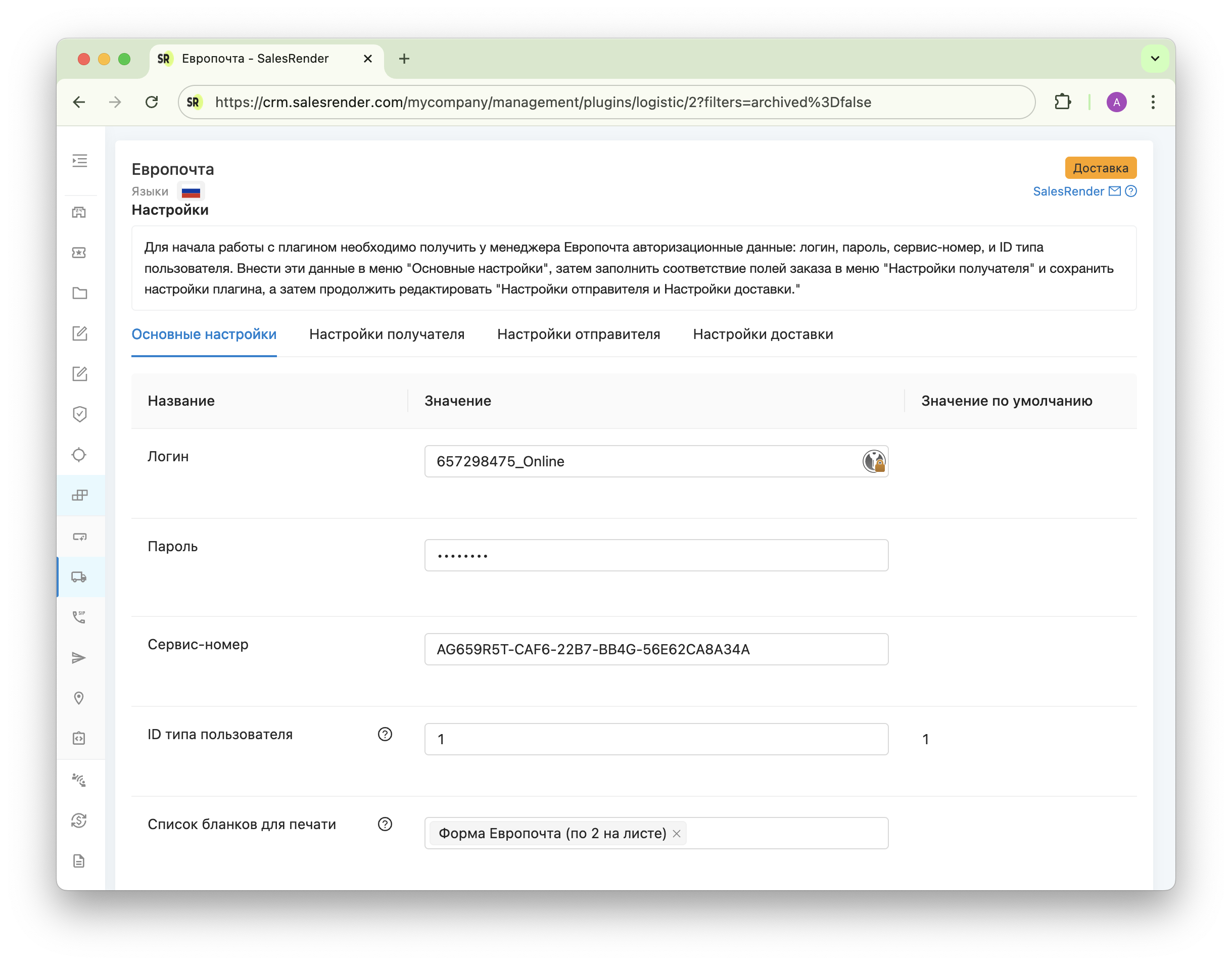
Бланки будут распечатаны при выгрузке заказов. Посмотреть и скачать распечатанные бланки можно во вложениях к отправке (режим Рабочий - Отправки)
На вкладке “Настройки получателя” выберите поля, в которых у вас хранится информация о получателе. В каждой строчке будет выпадать список подходящих полей, поэтому вы точно не запутаетесь.
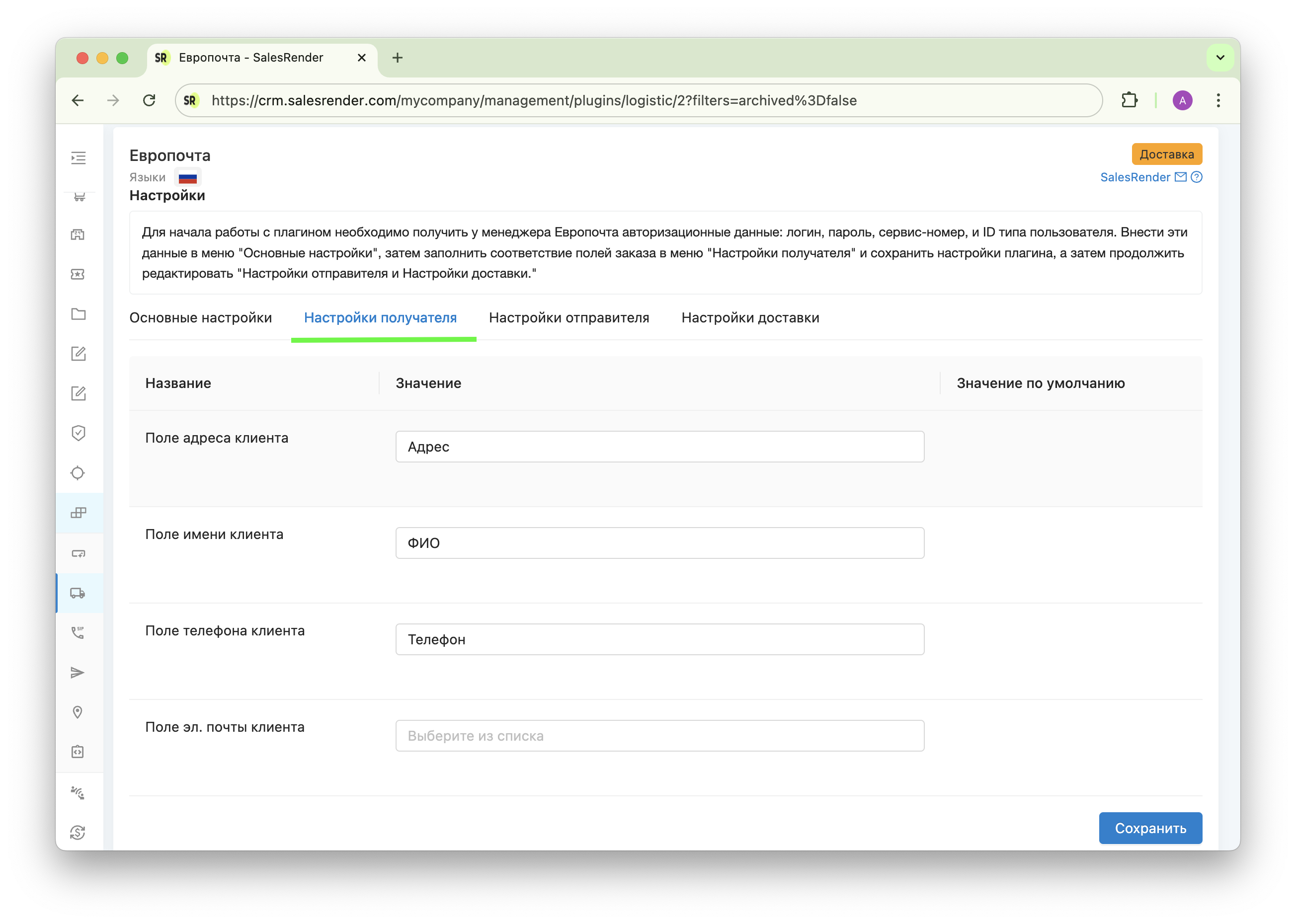
На вкладке “Настройки отправителя” заполните все поля, они обязательны
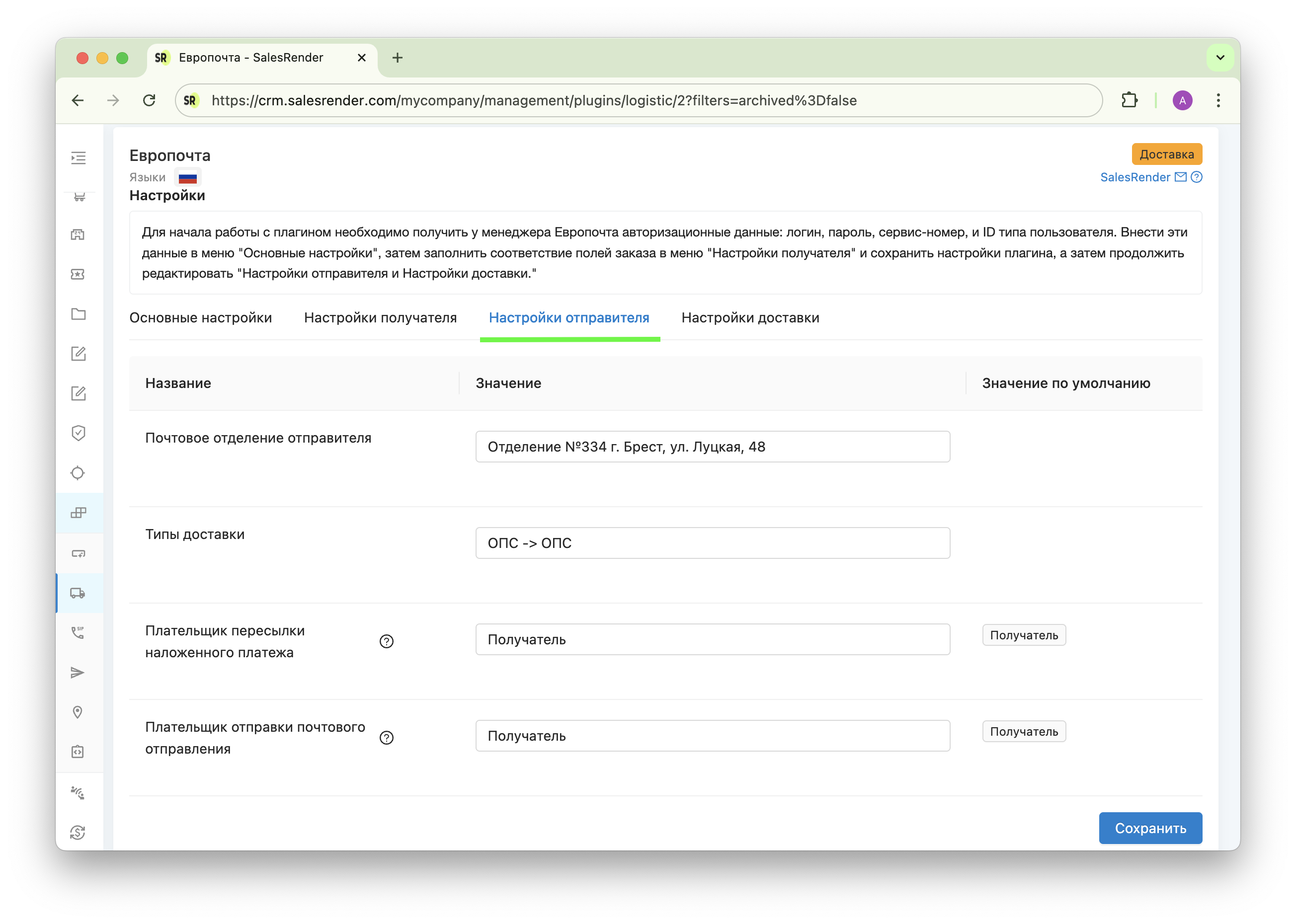
- Почтовое отделение отправителя - укажите то, из которого вы будете делать отправки
- Типы доставки - есть До ОПС, и есть До двери
- Плательщик пересылки наложенного платежа - Отправитель (вы) или Получатель (ваш клиент)
- Плательщик отправки почтового отправления - Отправитель (вы) или Получатель (ваш клиент)
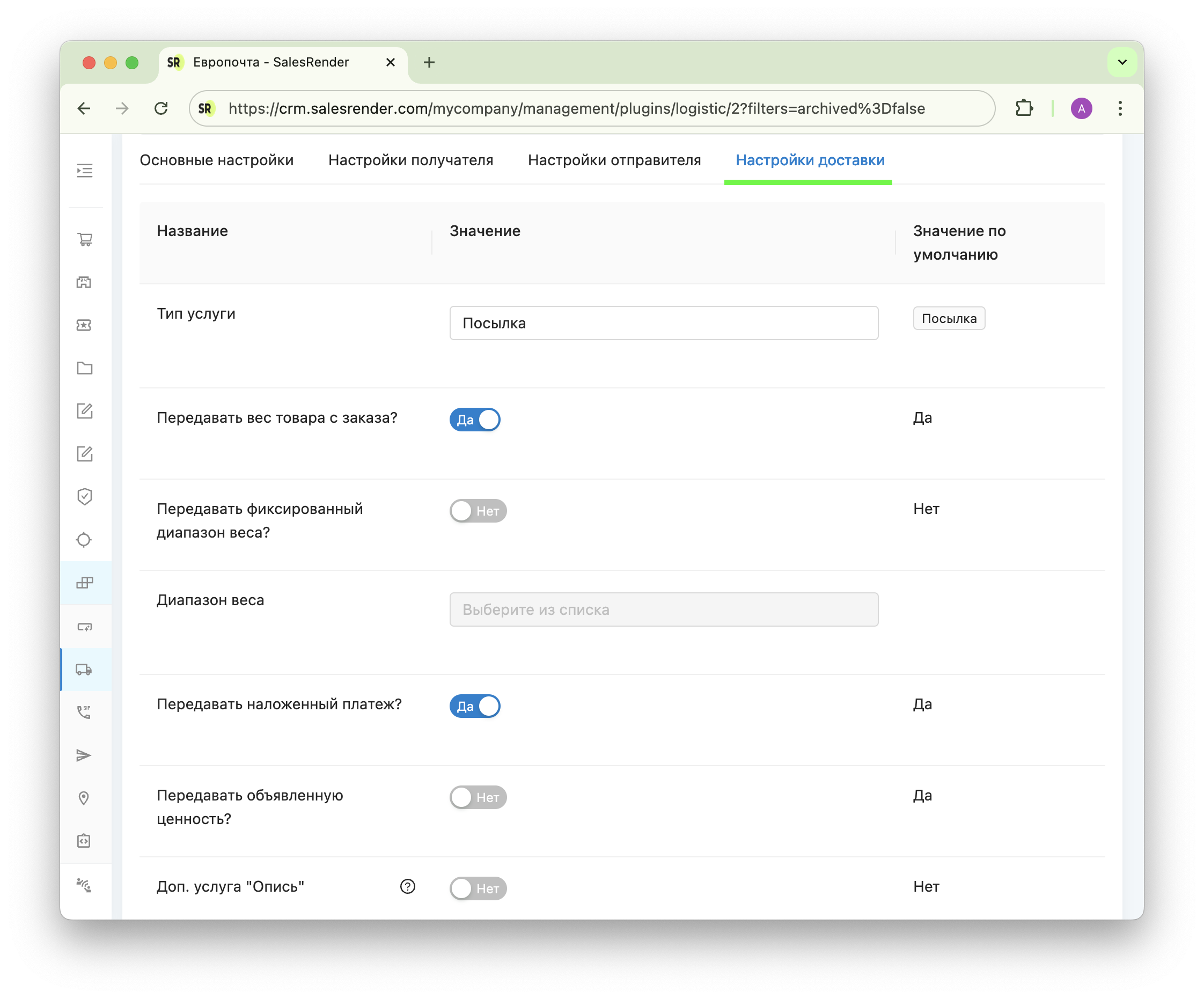
- Тип услуги - выберите “Посылка”
- Передавать вес товара с заказа - если опцию включить, то в Европочту будет передаваться вес заказа из корзины. Но для этого у вас в каждом вашем товаре на складе должен быть задан вес.
- Передавать фиксированный диапазон веса - вы можете отключить передачу веса из заказа, и включить эту опцию, передавая не конкретный вес каждого заказа, а диапазон веса. Диапазон веса подтягивается по API из Европочты в виде списка. Вы можете выбрать диапазон от 1 кг до 2 кг, и передавать его, если вам не нужен точный вес в граммах.
- Передавать наложенный платеж - в большинстве случаев нужно передавать, ведь вы отправляете посылки, за которые нужно будет заплатить при получении.
- Передавать объявленную ценность - зависит от вашей договоренности с Европочтой. Если вы передаете объявленную ценность, то это равносильно страховке, и от этого расчитывается комиссия. Поэтому уточните этот вопрос с менеджером Европочты.
- Далее идут доп. услуги, если вы их используете, поставьте “Да”
Сохраните изменения. Большинство введенных вами данных будут подтягиваться в накладную в заказе. Смотрите следующий шаг.
¶ Шаг 3 Как работать с заказом для Европочты
Для начала в каждом заказе нужно обязательно выбрать накладную Европочты, в блоке Логистика
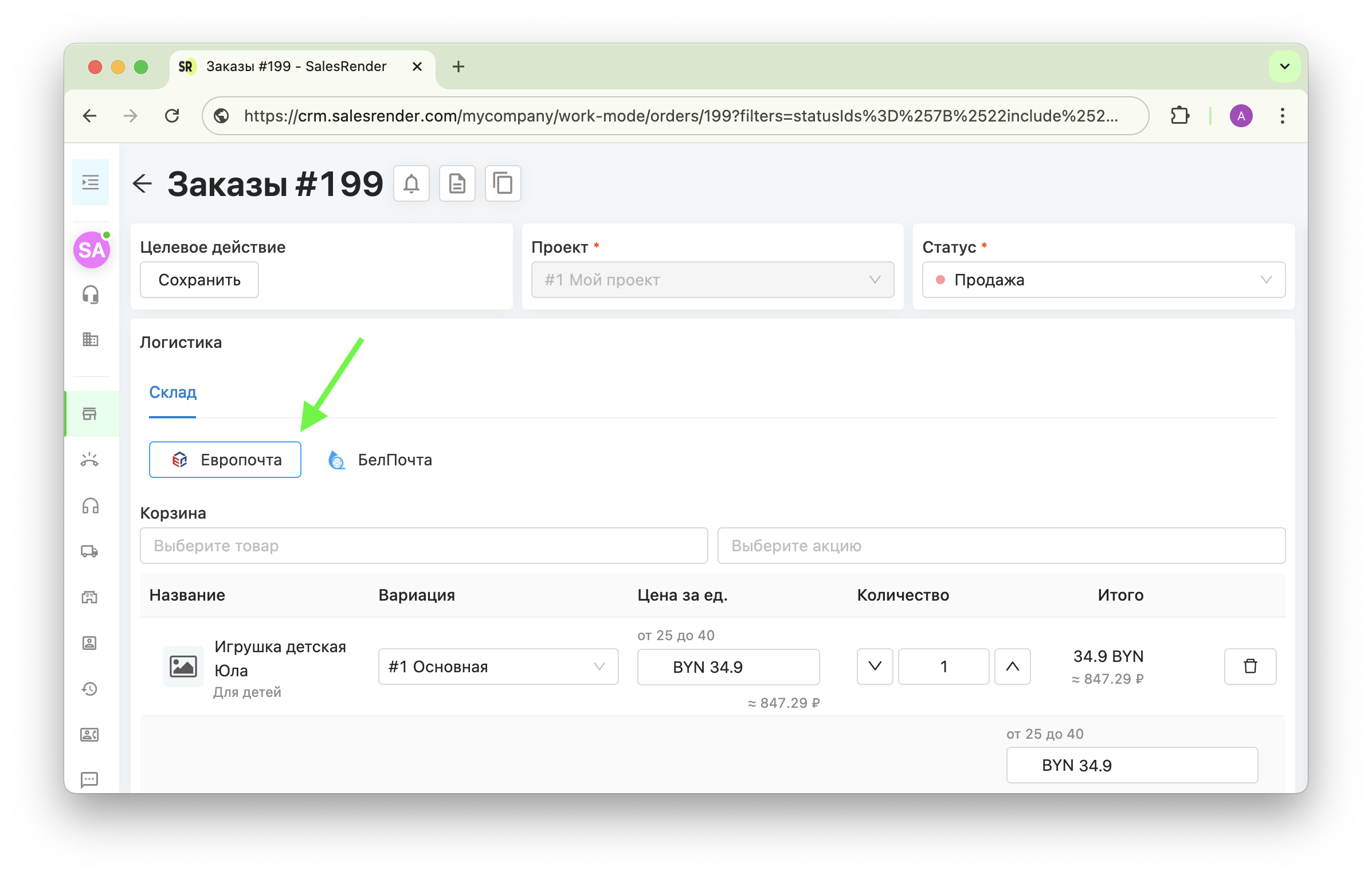
Откроется накладная, в которой часть данных уже будет заполнена, а часть - будет пустая. Давайте разберемся, как заполнять накладную.
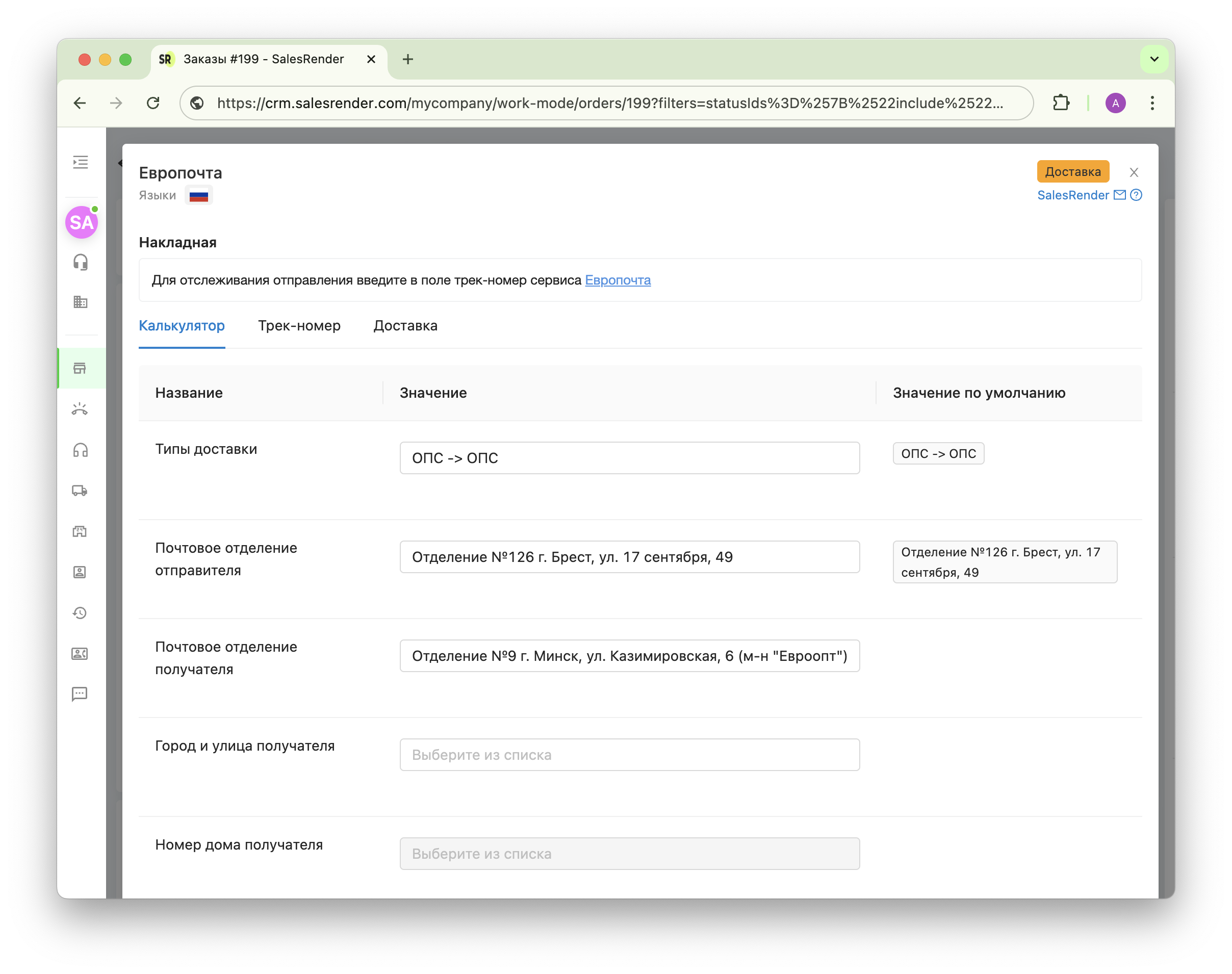
- Типы доставки - подтягивается из настроек плагина. Есть тип доставки до ОПС (отделения почтовой связи) и есть до двери получателя.
- Почтовое отделение отправителя - подтягивается из настроек плагина.
- Почтовое отделение получателя - нужно заполнять в каждом заказе, эта строчка будет пустой. Нужно выбрать то отделение, где получатель будет забирать посылку.
- Город и улица получателя получателя, а также все поля ниже (номер дома, номер или литера корпуса, номер квартиры получателя) нужно заполнять только если тип доставки - До двери. Обратите внимание, что каждое поле с номером дома, корпуса или квартиры активируется только при выборе значения в верхнем поле. То есть сначала город и улица, а лишь потом можно указать детали адреса.
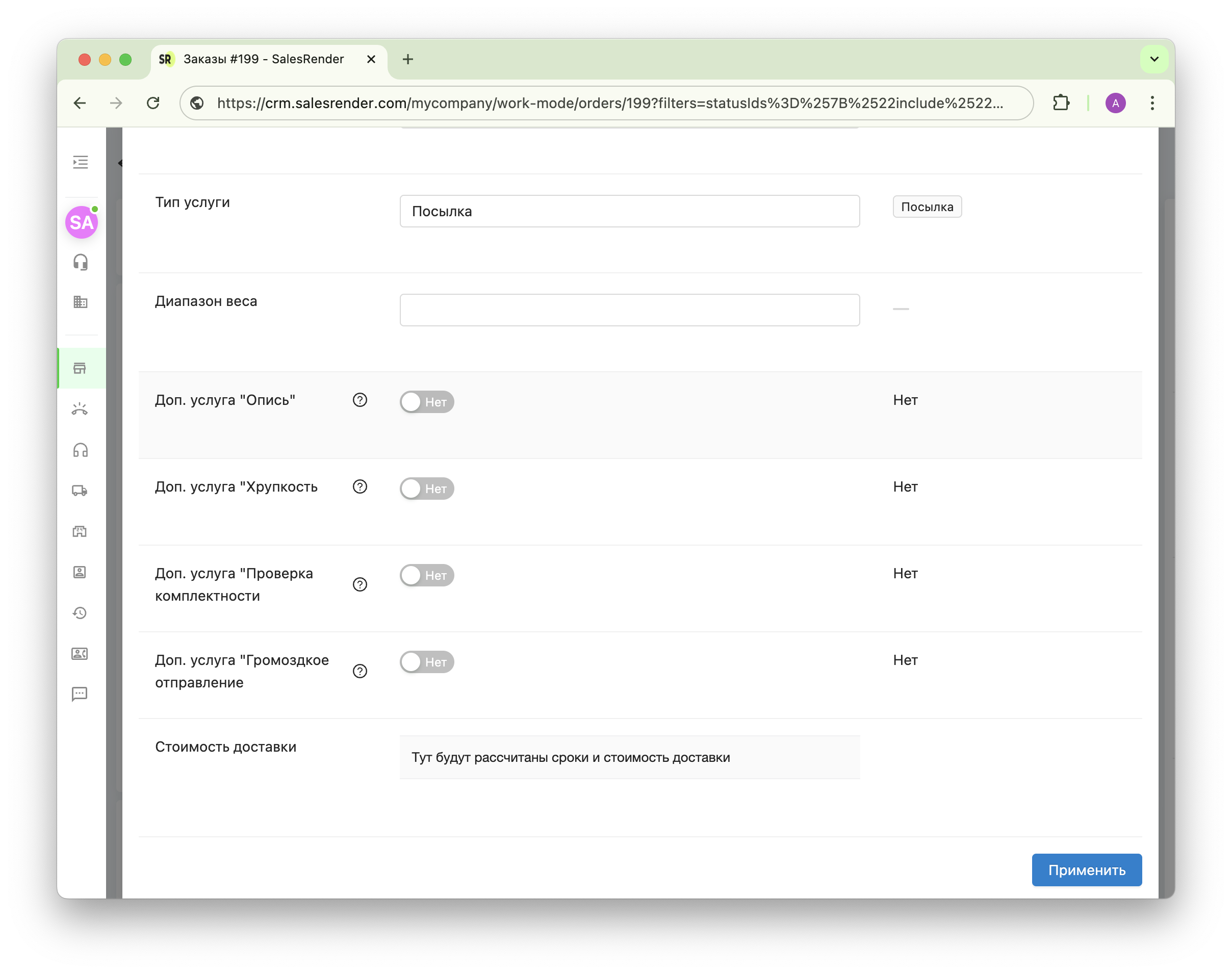
- Тип услуги - подтягивается из настроек плагина, и будет указано как "Посылка"
- Диапазон веса - выбирается из списка
- Доп. услуги “Опись”, “Хрупкость”, “Проверка комплектности”, “Громоздкое отправление” нужно отметить, только если это применимо к вашей посылке
- В самом низу будет рассчитан срок и стоимость доставки. Если все устраивает, можно нажать “Применить”
Отметим, что у накладной есть еще дополнительные настройки, но они по умолчанию берутся из настроек плагина и их не нужно заполнять, будучи в заказе, но вы можете это сделать на вкладке “Доставка”
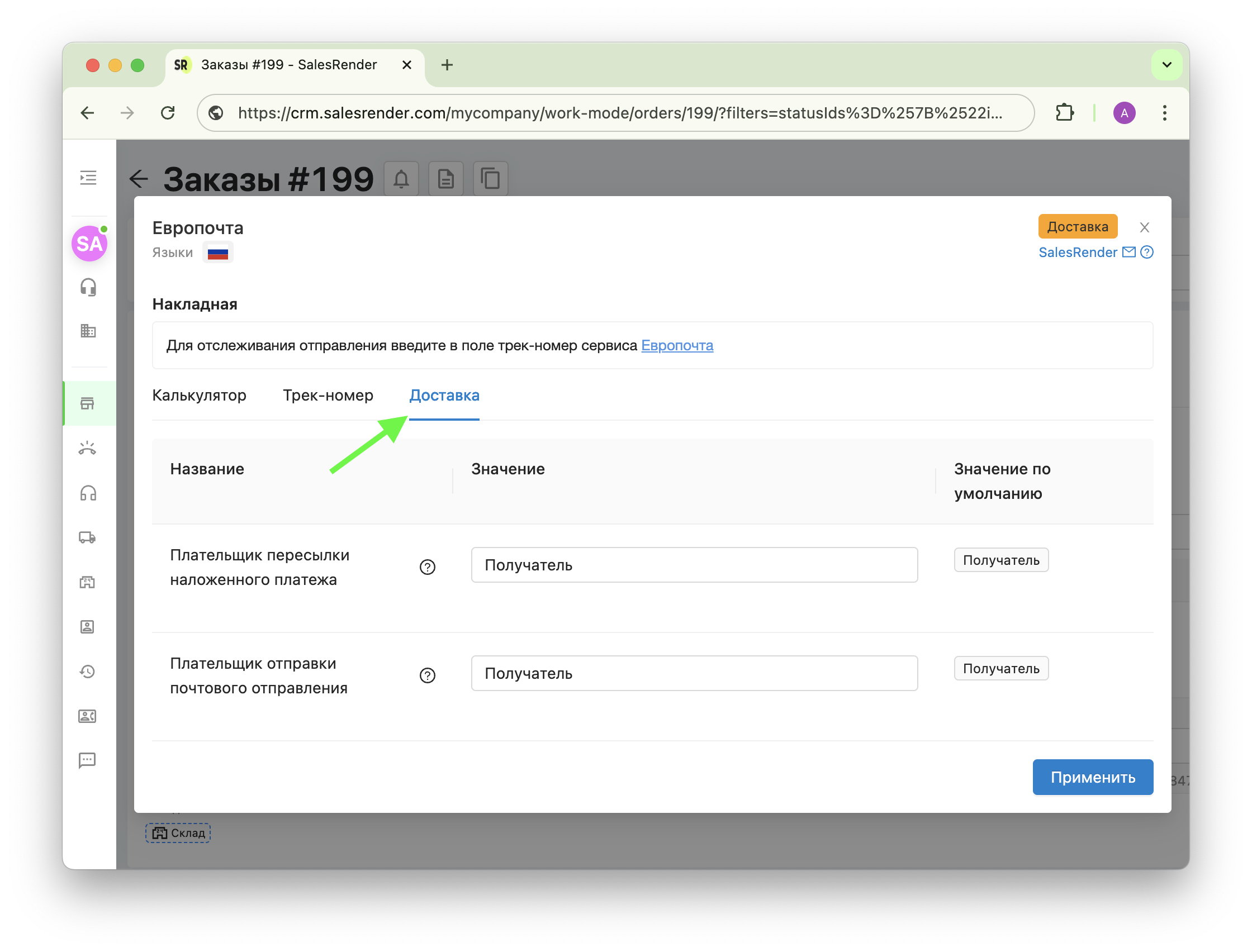
- Плательщик пересылки наложенного платежа - из настроек плагина
- Плательщик отправки почтового отправления - из настроек плагина
Когда накладная создана, она сохраняется в заказе в блоке “Логистика”. Пока еще без трек-номера, так как Европочта еще не знает ничего об этой посылке. Накладная пока что создана только на стороне CRM SalesRender.
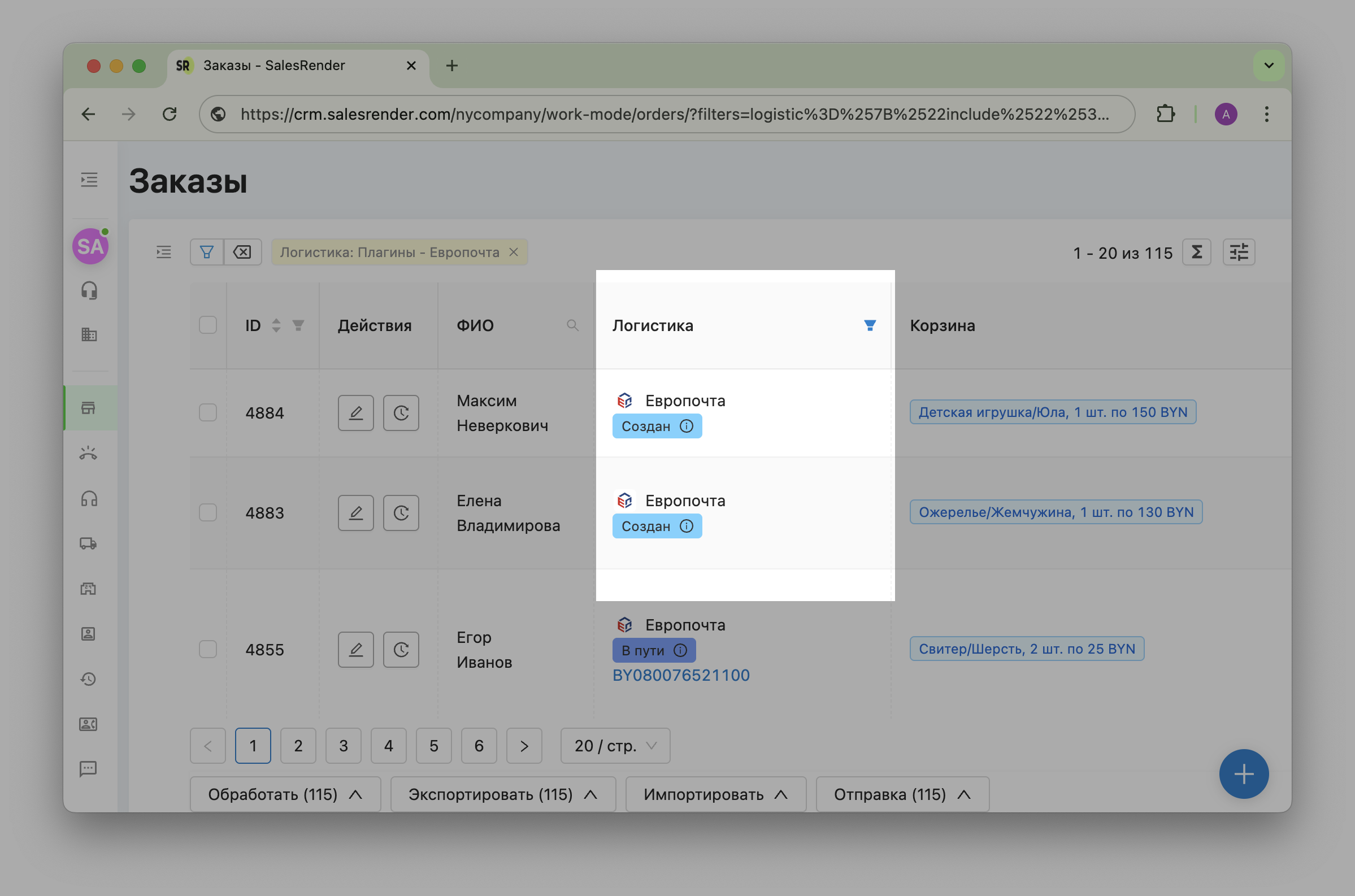
После этого заказ нужно “отправить в Европочту” по API. Для этого выделяем нужные заказы (или не выделяем, если это весь статус с заказами), и нажимаем “Отправка”. Следуем открывшейся всплывающей форме
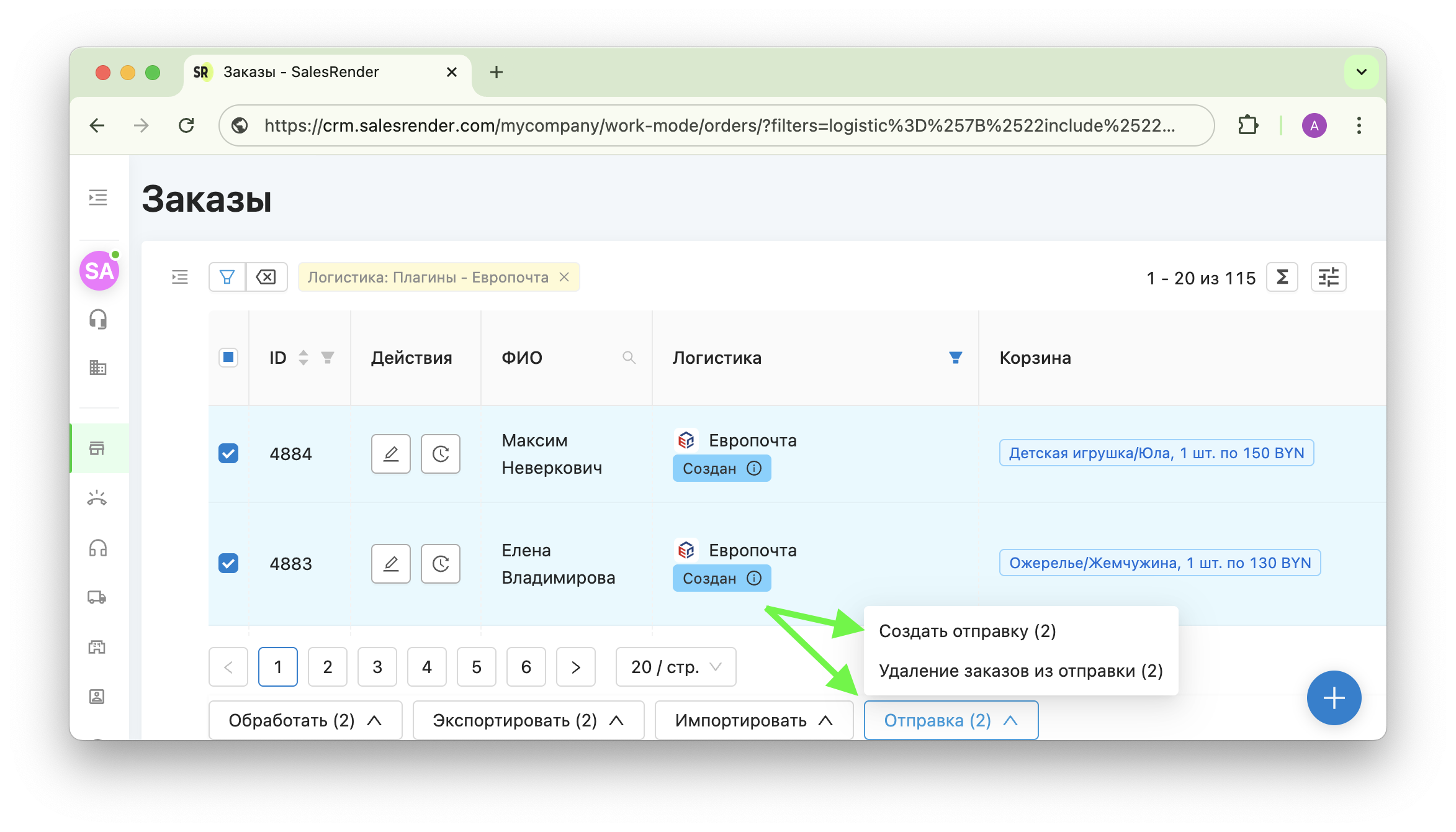
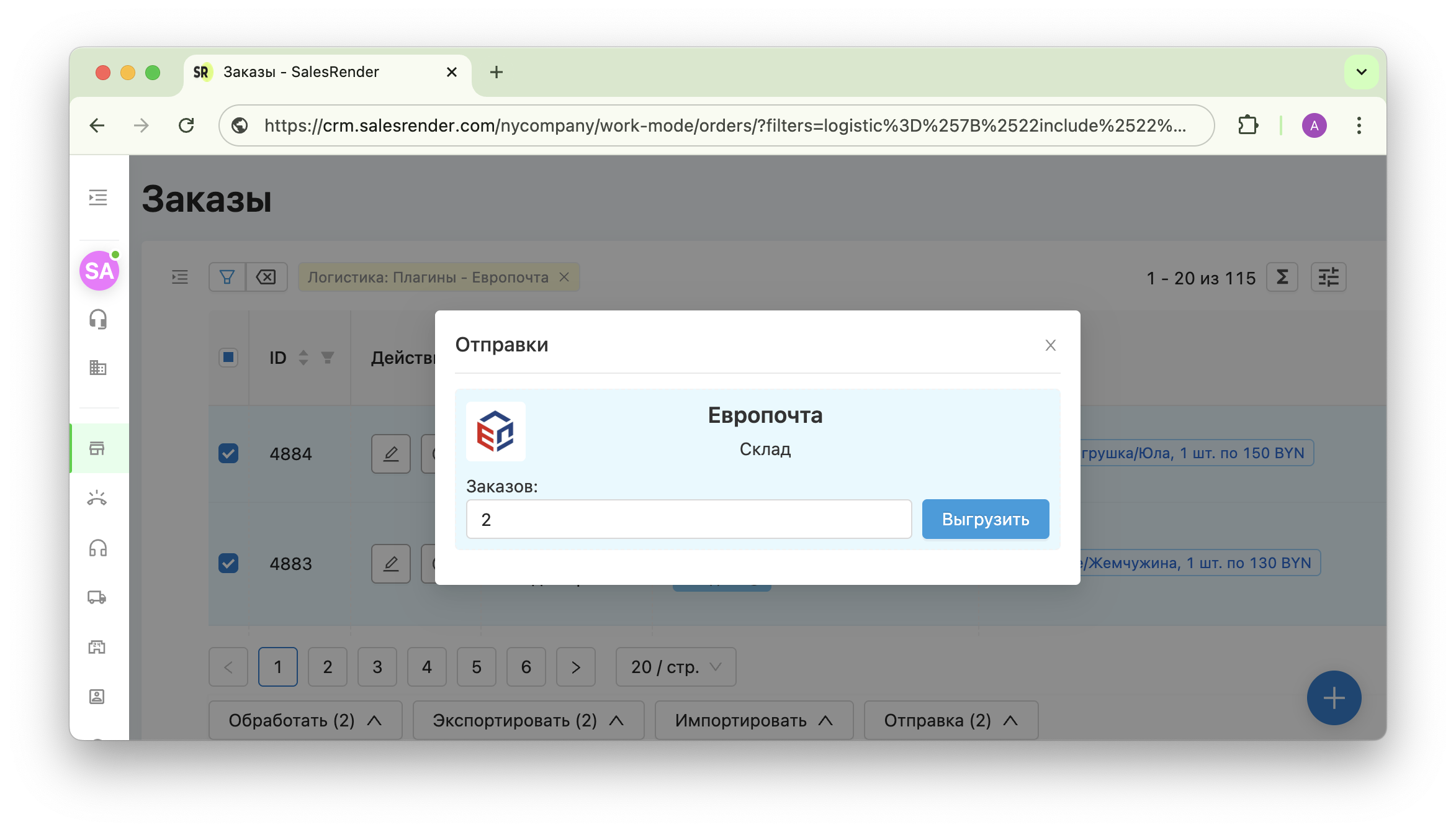
После этого заказы отправляются в Европочту и та сообщает нам трек-номер, который начинает отслеживаться автоматически.
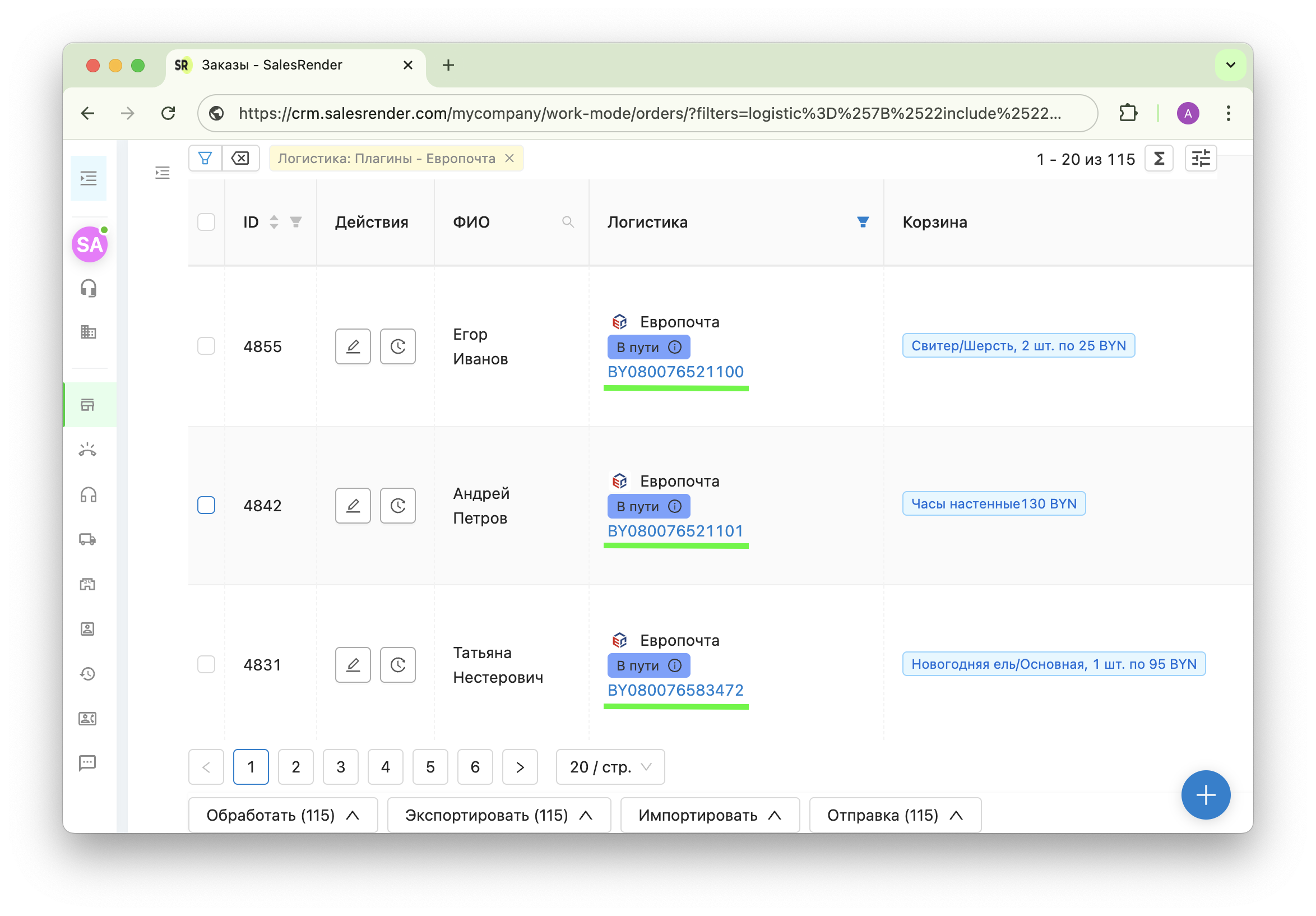
¶ Шаг 4 Где найти бланки
Перейдите в режим Рабочий - Отправки. Здесь хранятся все ваши отправки на разные логистические службы. В каждой отправке в столбце “Вложения” вы найдете печатные формы.
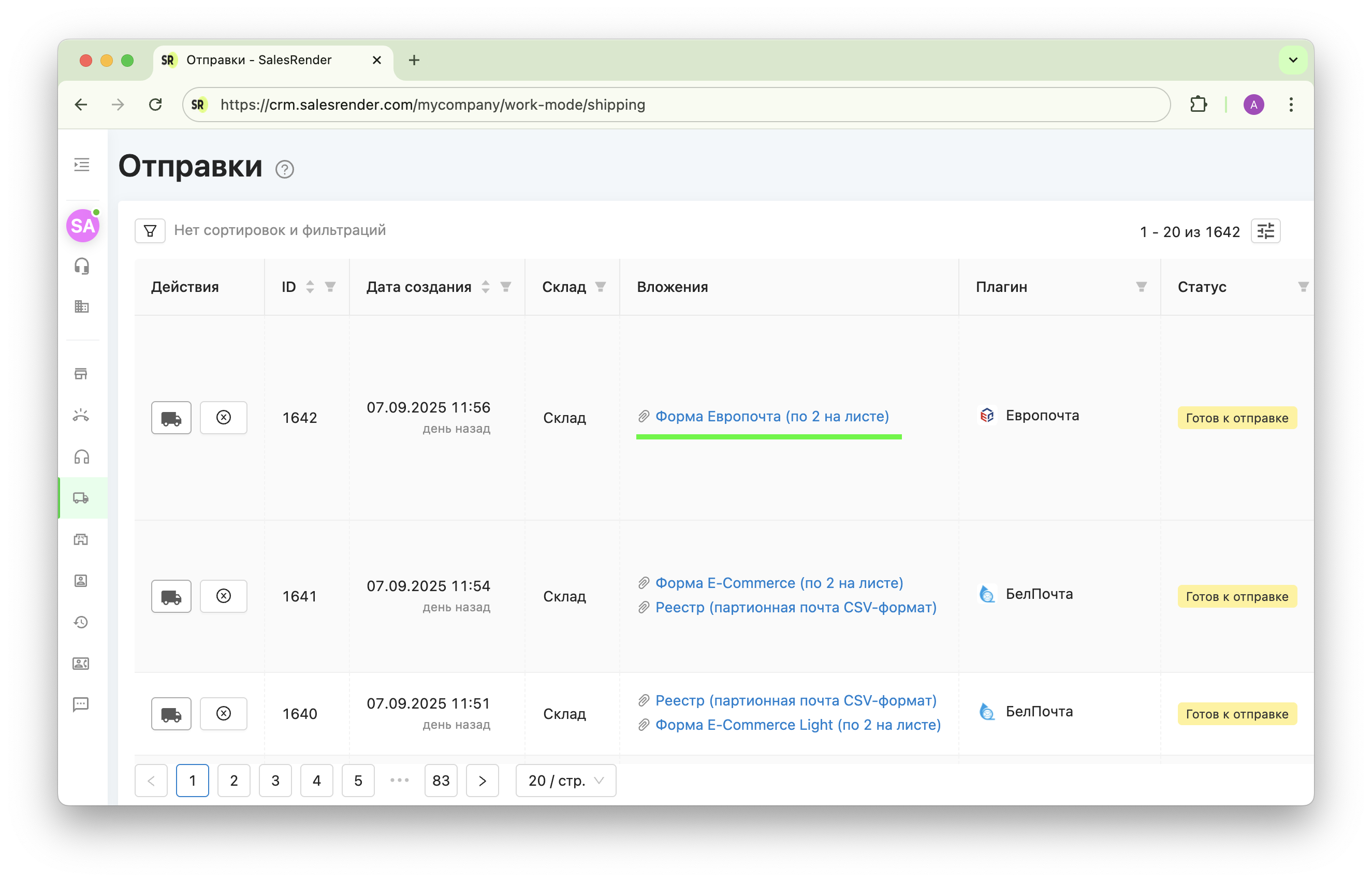
¶ Готово! А еще нужна автоматизация перемещения заказов по статусам и отправки смс
За автоматизацию, чтобы заказы перемещались по статусам в CRM, если они поступили в ОПС, выкуплены или возвращены, отвечает уже функционал не Европочты, а самой CRM-системы.
Нужно настроить базовые триггеры по событию “Логистика” и указать, при каком коде трек-номера в какой статус будет перемещаться заказ. При желании, можно сделать автоматическую отправку смс при поступлении посылки в ОПС.
Эту настройку выполнит техподдержка SalesRender. Пишите, мы с радостью поможем!